Wir und unsere Partner verwenden Cookies, um Informationen auf einem Gerät zu speichern und/oder darauf zuzugreifen. Wir und unsere Partner verwenden Daten für personalisierte Anzeigen und Inhalte, Anzeigen- und Inhaltsmessung, Zielgruppeneinblicke und Produktentwicklung. Ein Beispiel für verarbeitete Daten kann eine eindeutige Kennung sein, die in einem Cookie gespeichert wird. Einige unserer Partner verarbeiten Ihre Daten möglicherweise im Rahmen ihres berechtigten Geschäftsinteresses, ohne eine Einwilligung einzuholen. Um die Zwecke anzuzeigen, für die sie ihrer Meinung nach ein berechtigtes Interesse haben, oder um dieser Datenverarbeitung zu widersprechen, verwenden Sie den unten stehenden Link zur Anbieterliste. Die erteilte Einwilligung wird ausschließlich für die Datenverarbeitung verwendet, die von dieser Website ausgeht. Wenn Sie Ihre Einstellungen jederzeit ändern oder Ihre Einwilligung widerrufen möchten, finden Sie den entsprechenden Link in unserer Datenschutzerklärung, die Sie über unsere Homepage aufrufen können.
So installieren Sie die macOS 14 Sonoma Developer Beta
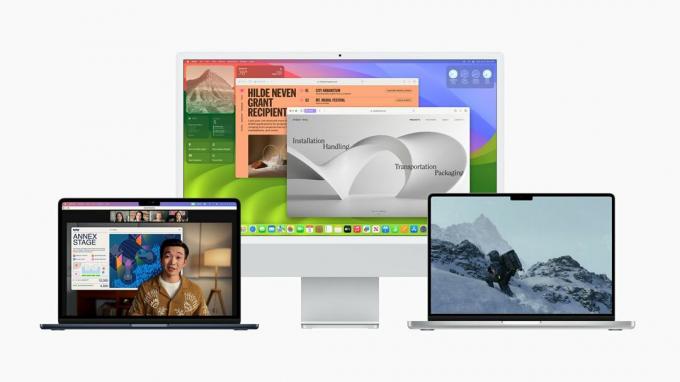
Foto: Apfel
Wie kann man die macOS 14 Sonoma Developer Beta installieren? Obwohl die Veröffentlichung noch Monate entfernt ist, möchten Sie vielleicht eine Probefahrt machen oder sehen, wie Ihre Apps in der neuen Version funktionieren. Im Moment müssen Sie sicherstellen, dass Sie mit Ihrer Entwickler-Apple-ID angemeldet sind und in der App „Einstellungen“ die Entwickler-Betas aktiviert haben.
Heutzutage ist der Prozess viel einfacher. Sie müssen kein Beta-Profil mehr installieren und Ihren Mac mehrmals neu starten, damit er funktioniert.
So installieren Sie die macOS 14 Developer Beta
macOS 14 wurde am Montag, den 5. Juni, auf der WWDC23 angekündigt. Einige der wichtige neue Funktionen Dazu gehören der Aerial-Bildschirmschoner von tvOS, frei auf dem Desktop platzierbare iPhone-Widgets, neue Moderatoroptionen für Videokonferenzen und eine neue Profilfunktion in Safari.
macOS 14 wird erst Ende Herbst für alle verfügbar sein. Aber registrierte Entwickler können es noch heute installieren.
ICH stark Wir empfehlen Ihnen, die Entwickler-Beta nicht auf Ihrem primären Mac zu installieren, auf dem Sie mit Ihrer Apple-ID angemeldet sind. In ein paar Wochen wird eine öffentliche Beta ausgereifter sein.
Überprüfen Sie Ihr Time Machine-Backup noch einmal

Screenshot: D. Griffin Jones/Cult of Mac
Stellen Sie zunächst sicher, dass Sie in Time Machine über ein Backup Ihres Mac verfügen, das Sie bei Bedarf wiederherstellen können. Systemeinstellungen > Allgemein > ZeitMaschine, suchen Sie nach dem Text „Backups:“ und stellen Sie sicher, dass die zweite Uhrzeit/das zweite Datum im Bereich von heute stammt.
Klicken Sie mit der rechten Maustaste auf das Element und klicken Sie Jetzt auf „Time Machine“ sichern um ein Backup zu erzwingen.
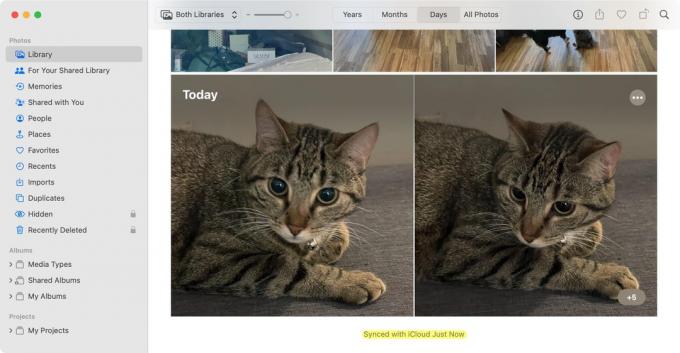
Screenshot: D. Griffin Jones/Cult of Mac
Als nächstes öffnen Fotos. Scrollen Sie ganz nach unten unter das neueste Foto, um zu sehen, ob Ihre Fotos gesichert sind. Wenn dort „Mit iCloud synchronisiert“ steht, sind Sie goldrichtig. Andernfalls klicken Sie Jetzt synchronisieren um sicherzustellen, dass Sie nichts verlieren.
Es ist ein einfacher Wechsel in den Einstellungen
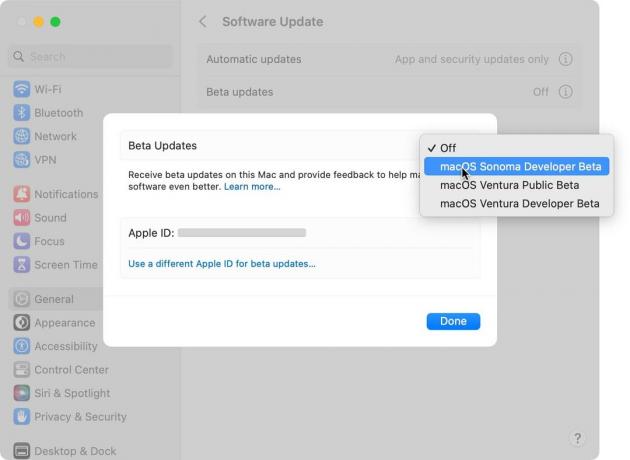
Screenshot: D. Griffin Jones/Cult of Mac
Gehe zu Systemeinstellungen > Allgemein > Software-Update. Drücke den ⓘ neben Beta-Updates und ändern Sie es von Aus auf macOS Sonoma Entwickler-Beta. Wenn diese Option nicht angezeigt wird, stellen Sie zunächst sicher, dass Sie auf macOS 13.4 aktualisiert sind.
Nachdem Sie die Einstellungen geändert haben, sollte die Betaversion von macOS Sonoma als Software-Update angezeigt werden. Wenn nicht, müssen Sie möglicherweise zuerst Ihren Mac neu starten.
Klicken Jetzt installieren um die macOS 14 Sonoma Developer Beta zu installieren. Es kann länger dauern als ein normales Software-Update.
Am Ende werden Sie mit dem glänzenden neuen Beta-Betriebssystem neu starten! Bis Oktober oder November können Sie davon ausgehen, dass Sie etwa alle zwei Wochen ein neues Software-Update erhalten.


